Ponad 21 przydatnych funkcji LinkedIn do wykorzystania już dziś
Opublikowany: 2023-03-15Podobnie jak większość innych platform sieci społecznościowych, LinkedIn również nadąża za zmieniającymi się trendami, wprowadzając nowe funkcje zapewniające wciągające wrażenia użytkownika. Niektóre z głównych funkcji LinkedIn służą sektorom marketingu, biznesu i zatrudnienia.
Ale pytanie brzmi: ilu z nich znasz? Czy ledwo drapiesz powierzchnię lub wykorzystujesz pełny potencjał LinkedIn?
Niezależnie od tego, czy celem jest ochrona Twojej prywatności, generowanie nowych potencjalnych klientów, budowanie świadomości marki, angażowanie społeczności, znajdowanie utalentowanych osób poszukujących pracy, czy też odkrywanie nowych możliwości — w tym podsumowaniu znajdziesz coś dla siebie.
21 funkcji LinkedIn dla Ciebie i Twojej firmy
Przyjrzyjmy się bliżej i odkryjmy, jak możesz kształtować swoją podróż na LinkedIn dzięki zaawansowanym funkcjom LinkedIn . Czytaj!
1. Strona prezentacji
Strona LinkedIn Showcase to jedna z kluczowych funkcji LinkedIn dla firm obsługujących wielu odbiorców docelowych.
Za pomocą stron Linkedin Showcase możesz skonfigurować dedykowane strony dla swoich usług, produktów, marek podrzędnych lub inicjatyw firmowych. W rzeczywistości jest to świetna funkcja do podzielenia odbiorców (zgodnie z rozmiarem i potrzebami odbiorców) i stworzenia dla nich wysoce ukierunkowanego produktu i treści.
Po utworzeniu strona pokazowa będzie wyświetlana w sekcji „Strony stowarzyszone” na głównej stronie firmowej LinkedIn. Aby utworzyć stronę prezentacji, kliknij „Narzędzia administratora” z menu rozwijanego w trybie widoku administratora, a następnie kliknij „Utwórz stronę prezentacji”.
2. Słupek karuzelowy
Karuzela to format postu, który umożliwia osadzenie wielu obrazów i filmów w jednym poście. Te zdjęcia/filmy mogą być ręcznie przesuwane w tę iz powrotem przez widza lub automatycznie przełączane do następnego.
Posty karuzelowe są znacznie bardziej interaktywne, przyciągające wzrok i przyjazne dla użytkownika niż standardowe posty LinkedIn. Możesz nawet użyć tej funkcji do zaprezentowania swoich wielostronicowych plików PDF, prezentacji lub postów na blogu.
To powiedziawszy, ta funkcja jest na etapie wdrażania i jest obecnie dostępna dla ograniczonych członków. Aby rozpocząć, kliknij „Rozpocznij publikację”, rozwiń ikonę „Więcej” , a następnie kliknij „Utwórz karuzelę”.

3. Historia z okładki LinkedIn
Cover Story to jedna z głównych funkcji LinkedIn . To ekscytujący sposób na przedstawienie się i zrobienie zniewalającego pierwszego wrażenia! Za pomocą tej funkcji możesz dodać krótki klip (do 20 sekund) do swojego zdjęcia profilowego.
Kiedy inni członkowie sprawdzają Twój profil, zobaczą pomarańczowe kółko wokół Twojego zdjęcia profilowego. Pierwsze trzy sekundy klipu będą odtwarzane po cichu, a po kliknięciu ludzie będą mogli zobaczyć całą historię z okładki.
Co więcej, możesz natychmiast dodać artykuł na okładkę z aplikacji mobilnej LinkedIn, klikając ikonę „Plus” obok swojego zdjęcia.
4. Wideo na żywo
Zdefiniuj na nowo sposób, w jaki łączysz się z odbiorcami i społecznościami, transmitując wideo na żywo na Linkedin. Pamiętaj, że oglądanie na żywo interakcji ulubionej marki/osobowości jest dla ludzi bardziej ekscytujące niż czytanie posta na blogu lub biuletynu.
Możesz korzystać z LinkedIn Live, aby dzielić się swoimi przemyśleniami lub transmitować wydarzenia, wiadomości, premiery, konferencje i nie tylko.
LinkedIn Live jest dostępny dla członków i stron z:
- Co najmniej 150 obserwujących/połączeń.
- Historia przestrzegania profesjonalnych zasad społeczności LinkedIn.
- Lokalizacja geograficzna poza Chinami kontynentalnymi.
Odwiedź ten przewodnik, aby dowiedzieć się, jak poprosić o dostęp do LinkedIn Live.
5. Wymowa imienia
Czy wiesz, że możesz nagrać i przesłać wymowę swojego imienia i nazwiska, pomagając członkom LinkedIn poprawnie je wymawiać?
Ta funkcja jest szczególnie przydatna dla osób z wielokulturową siecią lub osób, których nazwiska są trudne do wymówienia. Ponieważ funkcja wymowy nazw jest dostępna wyłącznie w aplikacji na Androida/iOS, upewnij się, że masz zainstalowaną odpowiednią aplikację.
Następnie po prostu upuść nagranie, odwiedzając sekcję „Wyświetl profil” , dotykając ikony „Edytuj” , a następnie wybierając „Nagraj wymowę imienia”.
6. Polecana sekcja
Czy Twoim największym osiągnięciem jest to, że nie zasługujesz na uwagę?
Zaprezentuj swoje najlepsze prace i osiągnięcia w sekcji Polecane na LinkedIn.
W ten sposób przypniesz najważniejsze części swojego profilu na górze i uchronisz je przed blaknięciem we wszystkim innym.
Polecana sekcja może również zawierać ponownie udostępnione/oryginalne posty, artykuły, filmy, zdjęcia, prezentacje i nie tylko.
Sekcję LinkedIn Polecane można znaleźć tuż pod sekcją „Informacje” w swoim profilu LinkedIn.
7. Zapisz posty
Jest to prosta, ale bardzo przydatna funkcja LinkedIn, którą wielu członków pomija.
Jeśli natrafiłeś na wpis informacyjny, ale nie możesz go od razu przeczytać/obejrzeć, możesz go zapisać na później. Po zapisaniu możesz zobaczyć te posty, klikając „Moje elementy” w lewym okienku ekranu głównego.
Chcesz zapisać wpis? Kliknij trzy kropki (…) w prawym górnym rogu posta. Następnie kliknij „Zapisz” i gotowe.
8. Ramy „Otwartość na pracę” i „Zatrudnianie”.
LinkedIn zapewnia rekruterom i osobom poszukującym pracy dodatkową widoczność dzięki ramkom „Otwartość na pracę” i „Zatrudnienie”. Zasadniczo pojawiają się jako kolorowe paski wokół Twojego zdjęcia profilowego.
Gdy aktywujesz te tagi, ludzie zobaczą Twój profil i natychmiast dowiedzą się, że aktywnie zatrudniasz lub szukasz pracy. Zwiększa to szanse na szybkie poznanie idealnych kandydatów do pracy i możliwości.
Możesz aktywować ramkę Open to Work, odwiedzając swój profil, klikając przycisk „Otwarty na” pod zdjęciem profilowym i wybierając „Znajdowanie nowej pracy”.
Ramkę zatrudnienia można natomiast dodać, klikając ten sam przycisk „Otwórz na”, a następnie „Zatrudnienie”.

9. Tryb prywatny
W trybie publicznym, jeśli odwiedzisz profil, Twoje imię i nazwisko może zostać przekazane odwiedzanemu profilowi. Ale nie zawsze możesz tego chcieć.
Co powiesz na sprawdzenie profilu konkurencji bez bycia śledzonym? Wtedy do gry wchodzi tryb prywatny, jedna z kluczowych funkcji LinkedIn.
Tryb prywatny LinkedIn ukrywa Twoją wizytę w profilu. Możesz użyć tej funkcji do analizy konkurencji — jej sieci, strategii dotyczącej treści, wiadomości i aktualizacji i nie tylko. Jeśli rekrutujesz, możesz dyskretnie sprawdzić profile kandydatów.
Aby włączyć tryb prywatny, odwiedź stronę „Ustawienia i prywatność” . Na karcie „Widoczność” wybierz „Opcje przeglądania profilu”, a następnie „Anonimowy członek LinkedIn” w „Tryb prywatny”.
Ponadto tryb prywatny pozwala odblokować funkcję, która umożliwia zobaczenie wszystkich osób, które odwiedziły Twój profil.
10. Zapisz swoje wyszukiwania
Wyszukiwanie na LinkedIn może być męczące, zwłaszcza podczas prowadzenia kampanii generujących leady. Umieszczenie wielu filtrów, a następnie zbadanie poszczególnych profili może być czasochłonne.
Na szczęście LinkedIn umożliwia zapisywanie wyszukiwań. W ten sposób nie będziesz musiał powtarzać swoich wysiłków i przeprowadzać poprzednich wyszukiwań ze wszystkimi rygorystycznymi kryteriami.
Poza tym możesz tworzyć alerty wyszukiwania i otrzymywać powiadomienia, gdy dostępne są nowe wyniki według zapisanych kryteriów.
Możesz zapisać swoje wyszukiwania, klikając przycisk „Utwórz powiadomienie o wyszukiwaniu” w oknie wyników wyszukiwania. Wyskakujące okienko będzie miało wstępnie wybraną opcję „Otrzymaj powiadomienie” . Możesz odznaczyć tę opcję, aby zapisać wynik bez przypomnienia.
Przeczytaj także: Zapisane oferty pracy na LinkedIn
11. Wiadomość bez łączenia
LinkedIn nie pozwala na wysyłanie wiadomości do osób, z którymi nie masz kontaktu. Jest to duże ograniczenie w przypadkach takich jak poszukiwanie potencjalnych klientów (gdzie chcesz wchodzić w interakcje z potencjalnymi nabywcami) lub gdy zbliżasz się do potencjalnych kandydatów.
Oto obejście : dołącz do tej samej grupy co cel. Następnie kliknij „Zobacz wszystko”, a obok członków grupy znajdziesz przycisk „Wiadomość” . Kliknij go, aby utworzyć wiadomość i wysłać wiadomość do danej osoby.
Alternatywnie, dołączenie do LinkedIn Premium zapewnia również dostęp do wiadomości InMail — funkcji umożliwiającej wysyłanie wiadomości do członków spoza Twojej sieci.
Przeczytaj też: LinkedIn Sales Navigator a LinkedIn Premium
12. Twórz ankiety
Ankiety LinkedIn to szybki i atrakcyjny sposób na uzyskanie opinii z Twojej sieci LinkedIn.

Po stronie uczestnika wybranie wstępnie wypełnionej opcji jest znacznie wygodniejsze niż wpisywanie jej. Wyniki ankiet oferują autorom łatwiejszy sposób gromadzenia i analizowania odpowiedzi.
Ankiety LinkedIn mogą być wykorzystywane na różne sposoby. Możesz zadać zabawne pytanie, aby utrzymać zainteresowanie odbiorców, lub zadać poważne pytanie, aby uzyskać istotne informacje.
Aby utworzyć ankietę, kliknij „Rozpocznij post” w swoim kanale LinkedIn, a następnie wybierz opcję „Utwórz ankietę” .
13. Wideospotkania
Niezależnie od tego, czy jesteś sprzedawcą, rekruterem czy freelancerem, potrzebujesz interakcji wideo — czasem do nawiązania kontaktu, a czasem do szczegółowej dyskusji.
Możesz organizować spotkania indywidualne i grupowe bezpośrednio na Linkedin lub ze zintegrowanymi dostawcami usług. Obecnie LinkedIn obsługuje tylko rozmowy wideo jeden na jeden na platformie. W przypadku spotkań grupowych musisz wybrać Microsoft Teams i Zoom.
Aby to zrobić, kliknij ikonę „Wiadomości” u góry LinkedIn i wybierz swoje połączenie. Następnie kliknij ikonę „Spotkanie wideo” w oknie wiadomości, aby utworzyć spotkanie. Możesz ustawić spotkanie grupowe, klikając „Wybierz innego dostawcę” w tym samym wyskakującym okienku.
14. Powiadom pracowników
Zaangażowanie pracowników może zapewnić znaczną przewagę w strategii LinkedIn.
Gdy publikujesz coś na LinkedIn, możesz powiadomić o tym swoich pracowników. Po pierwsze, dzięki temu są informowani o wszystkim, co ważne — uroczystych okazjach, nowych przedsięwzięciach, aktualnościach i nie tylko.
Po drugie, powiadamiając ich przed kimkolwiek innym, wyrażasz inkluzywność i sprawiasz, że czują się wyjątkowo. W zamian Twoi pracownicy mogą być pierwszymi, którzy odwzajemnią się, udostępniając Twoje posty i angażując swoją społeczność.
Możesz to zrobić, klikając ikonę „Więcej” (…) w prawym górnym rogu posta i wybierając „Powiadom pracowników”.

15. Wyszukiwanie rentgenowskie
Dzięki LinkedIn Xray Search możesz zawęzić wyszukiwanie i uzyskać wysoce ukierunkowane wyniki.
Możesz to zrobić, łącząc słowa kluczowe (stanowisko, lokalizacja, doświadczenie zawodowe itp.) i operatory logiczne (NOT, OR, AND, nawiasy i cudzysłowy) w pasku wyszukiwania.
Oto kilka przykładów tego, jak działa wyszukiwanie rentgenowskie:
- Pisarz NIE niezależny — spowoduje to ograniczenie wyników zawierających słowo Wolny strzelec, na przykład „Autor niezależny”.
- „SEO Executive” – Odbywa się to w przypadku dokładnych wyników dopasowania. Nie uzyskasz innych podobnych wyników, takich jak „Specjalista SEO”.
- Sprzedaż lub Marketing — spowoduje to zasugerowanie profili zawierających co najmniej jedno z tych wyszukiwanych haseł.
- Sprzedaż ORAZ Marketing — w wynikach wyszukiwania będą znajdować się zarówno pozycje Sprzedaż, jak i Marketing.
- Sprzedaż (przedstawiciel LUB kierownik) — w wynikach będziesz mieć przedstawiciela handlowego lub kierownika ds. sprzedaży.
16. Grupy LinkedIn
Grupy Linkedin oferują dedykowaną przestrzeń dla profesjonalistów o podobnych zainteresowaniach, w której mogą dzielić się wiedzą specjalistyczną, wymieniać informacje i budować wartościowe relacje.
Marki wykorzystują grupy LinkedIn do budowania wiarygodności, ustalania statusu autorytetu poprzez prezentowanie wiedzy specjalistycznej, poszerzania zasięgu treści i generowania nowych potencjalnych klientów.
Możesz znaleźć interesującą Cię grupę, wpisując odpowiednie słowa kluczowe w głównym pasku wyszukiwania i stosując filtr „Grupa” .
Aby utworzyć grupę, kliknij ikonę „Praca” w prawym górnym rogu i wybierz „Grupy”. W nowym oknie wybierz „Utwórz grupę”.
17. Spersonalizowany adres URL
LinkedIn nadaje spersonalizowany adres URL każdej stronie firmowej i indywidualnemu profilowi. Udostępniasz to w swoich podaniach o pracę, osobistych witrynach internetowych i innych miejscach, w których jesteś obecny cyfrowo.
Tym, co odróżnia go od zwykłego adresu URL, jest to, że jest znacznie bardziej reprezentacyjny. Zamiast długiego ciągu przypadkowych liter i symboli, adres URL LinkedIn jest krótki i schludny.
Możesz skopiować lub edytować swój adres URL LinkedIn, odwiedzając swój profil i wybierając „Edytuj profil publiczny i adres URL” z prawej strony.
W przypadku adresu URL strony firmowej wejdź w tryb superadministratora, kliknij przycisk „Edytuj stronę” , a następnie „Informacje o stronie”. Znajdziesz go w sekcji „Publiczny adres URL Linkedin”.
18. Strony produktów
Strona produktu LinkedIn — poddział strony LinkedIn firmy — można utworzyć, aby wyróżnić swoje produkty i zbudować wokół nich społeczność.
Prezentując klientów, zbierając oceny/recenzje oraz udostępniając zdjęcia i filmy produktów, możesz stworzyć zaufany rynek produktów B2B.
Kiedy ludzie dzielą się swoimi doświadczeniami i wiedzą, wiarygodność Twojego produktu wzrośnie. Następnie możesz osadzić przyciski wezwania do działania, takie jak Pobierz teraz, Rozpocznij lub Poproś o wersję demonstracyjną, aby generować nowych potencjalnych klientów i pobierać je stamtąd.
Po przejściu do widoku superadministratora w górnym panelu nawigacyjnym znajdziesz kartę „Produkty” . Kliknij na niego, a następnie przycisk „ Dodaj produkt”, aby rozpocząć.
19. Przygotowanie do rozmowy kwalifikacyjnej
Przygotowanie do rozmowy kwalifikacyjnej to jedna z niedocenianych, ale bardzo przydatnych funkcji LinkedIn . Pomaga przygotować się do nadchodzących rozmów kwalifikacyjnych.
Ta funkcja zapewnia dostęp do wskazówek ekspertów, przykładowych odpowiedzi na często zadawane pytania, przydatnych filmów i wskazówek od menedżerów zatrudniających z całego świata.
Idąc dalej, możesz prywatnie ćwiczyć swoje odpowiedzi, nagrywając je i uzyskując informacje zwrotne od AI. Informacje zwrotne od sztucznej inteligencji skupią się na takich obszarach, jak tempo, słowa uzupełniające i wrażliwe frazy oraz zasugerują techniki doskonalenia.
Odwiedź bezpośrednio stronę Przygotowanie do rozmowy kwalifikacyjnej LinkedIn lub wybierz opcję „Przygotowanie do rozmowy kwalifikacyjnej” w lewym okienku sekcji „Praca” .
20. Biuletyny dla stron firmowych
Możesz stworzyć newsletter na LinkedIn, który jest serią regularnie publikowanych artykułów na unikalny temat. Kiedy ludzie subskrybują Twój biuletyn, otrzymują powiadomienie push, w aplikacji i e-mail za każdym razem, gdy jest on publikowany.
Biuletyny LinkedIn to świetny sposób na zwiększenie wiarygodności w danej dziedzinie, zwiększenie poziomu zaangażowania i poszerzenie grona odbiorców.
Aby utworzyć biuletyn, kliknij „Napisz artykuł” na swojej stronie głównej i wybierz „Napisz biuletyn” w narzędziu do publikowania. Biuletyny LinkedIn są jednak dostępne dla stron zawierających:
- Co najmniej 150 obserwujących/połączeń.
- Ostatnio przesłane treści
- Pozytywne wyniki w zakresie Profesjonalnych Zasad Społecznościowych.
21. Tryb ciemny
Jeśli korzystasz z LinkedIn przez dłuższy czas, to jasne, białe światło może powodować zmęczenie oczu. LinkedIn wie o tym, dlatego udostępnił funkcję trybu ciemnego, aby zapewnić lepszą obsługę.
Przełączenie do trybu ciemnego umożliwia przeglądanie treści LinkedIn na ciemnym tle. Zmniejsza zmęczenie oczu, ogranicza ekspozycję na niebieskie światło, pomaga osobom wrażliwym i oszczędza baterię.
Aby włączyć tryb ciemny, przejdź do Ustawień w swoim profilu LinkedIn, przewiń w dół do opcji Wyświetlanie i kliknij „Tryb ciemny”.
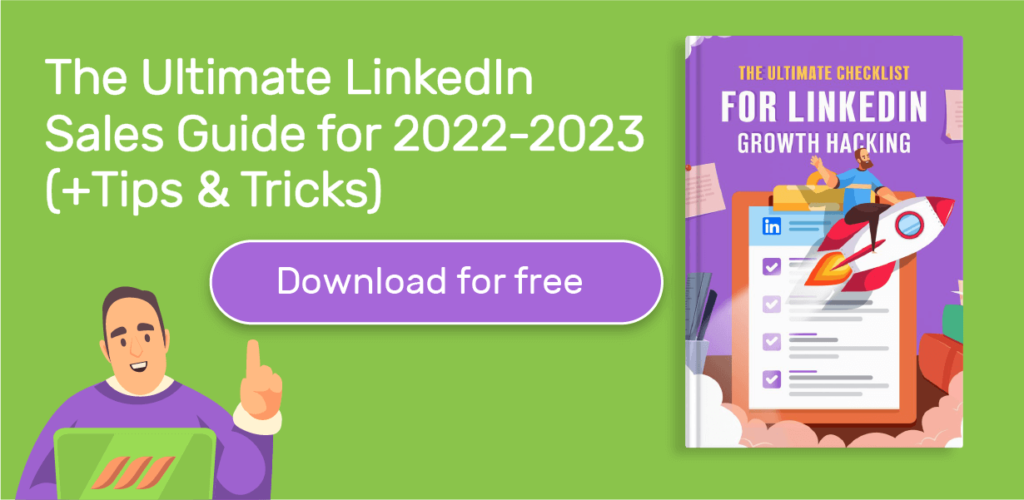
Dodatkowa funkcja: Połącz konta
Funkcja scalania kont jest przydatna dla członków z co najmniej jednym uśpionym kontem LinkedIn.
Rozwiązuje to dwa problemy : po pierwsze, wiele z Twoich połączeń docierałoby do Twojego nieaktywnego konta, a po drugie, nie możesz utworzyć nowego konta LinkedIn z identyfikatorem e-mail powiązanym z Twoim nieaktywnym kontem.
Konto scalania umożliwia przeniesienie połączeń na główne konto LinkedIn i zamknięcie nieaktywnych kont.
Aby to zrobić, odwiedź „Ustawienia i prywatność”, kliknij „Preferencje konta” i połącz swoje konto z sekcji „Zarządzanie kontem” .
Wniosek
Wyprzedzenie konkurencji jest koniecznością na platformie takiej jak LinkedIn, na której znajdują się miliony marek i osób. Dobrą wiadomością jest to, że korzystając z narzędzi i funkcji LinkedIn, możesz skutecznie osiągnąć pożądane wyniki networkingowe.
Poza potężnymi funkcjami LinkedIn wymienionymi w tym przewodniku pamiętaj, aby śledzić nowe wydania. LinkedIn to dynamiczna profesjonalna platforma sieciowa, dlatego zawsze testuje i eksperymentuje z aktualizacjami. Wykorzystaj je, aby ulepszyć swoją grę na LinkedIn i sprawić, by Twoja obecność się liczyła.
